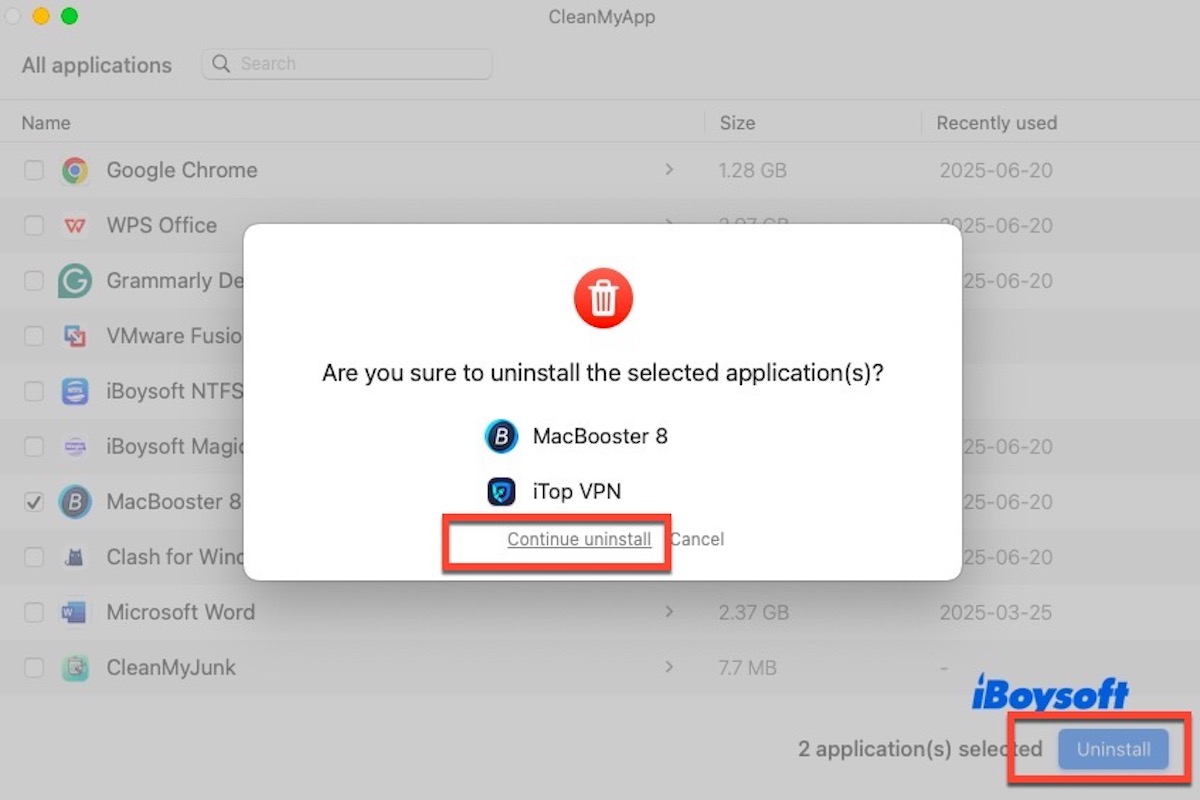Sie haben möglicherweise MacBooster ursprünglich installiert, um die Leistung Ihres Macs zu steigern, Junk-Dateien zu bereinigen und Malware zu entfernen. Im Laufe der Zeit stellen Sie jedoch möglicherweise fest, dass es häufig Warnungen wie „Systemrisiken“ oder „zu viel Junk“ auf Ihrem Desktop oder in der Menüleiste anzeigt.
Diese ständigen Benachrichtigungen können lästig werden, und MacBooster kann auch eine beträchtliche Menge an Systemressourcen verbrauchen. Unabhängig von Ihrem Grund dafür, es zu entfernen, bietet dieser Artikel drei effektive Methoden, um MacBooster vollständig von Ihrem Mac zu deinstallieren.
Teilen Sie mit anderen, wie man MacBooster 8 vollständig vom Mac deinstalliert!
So deinstallieren Sie MacBooster mit dem integrierten Uninstaller von MacBooster
MacBooster enthält einen integrierten Uninstaller, mit dem Benutzer die App direkt aus dem Programm entfernen können. Diese Methode ist relativ einfach und erfordert keine Drittanbieter-Tools oder technisches Wissen, was sie zu einem guten Ausgangspunkt für Anfänger macht.
Es ist jedoch wichtig zu beachten, dass während diese Methode die Hauptanwendung entfernt, oft Restdateien zurücklassen kann, wie z.B. Protokolle, Einstellungen und im Hintergrund laufende Agenten. Möglicherweise müssen Sie danach zusätzliche Aufräumschritte durchführen, um eine wirklich vollständige Entfernung zu erreichen.
So deinstallieren Sie MacBooster mit dem integrierten Uninstaller von MacBooster:
- Starten Sie MacBooster auf Ihrem Mac.
- Klicken Sie auf den Namen von MacBooster in der oberen linken Ecke der Menüleiste (neben dem Apfel-Symbol).
- Wählen Sie aus dem Dropdown-Menü Deinstallieren von MacBooster.
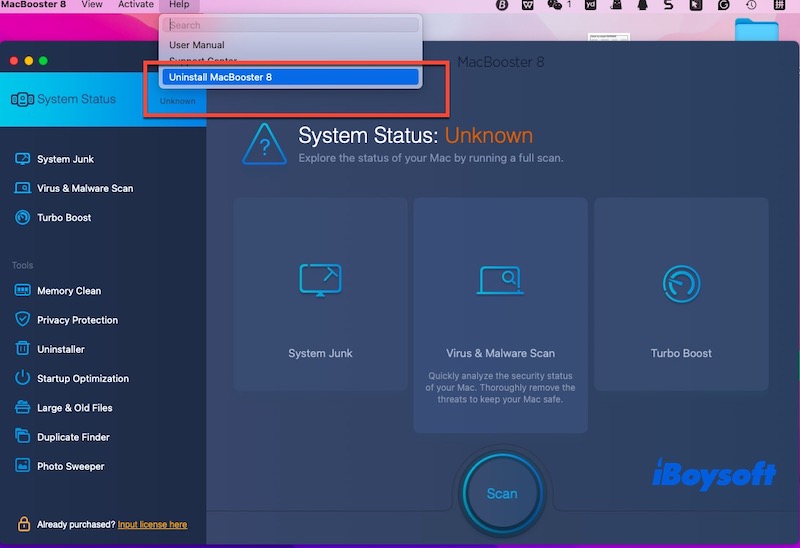
- Befolgen Sie die angezeigten Anweisungen, um die Deinstallation zu bestätigen und abzuschließen.
- Nach Abschluss des Vorgangs starten Sie Ihren Mac neu, damit die Änderungen vollständig wirksam werden.
Hinweis: Diese Methode entfernt nicht alle zugehörigen Dateien aus Ihrem Library-Ordner. Sie können immer noch Spuren von MacBooster finden in:
~/Library/Application Support/MacBooster/
~/Library/LaunchAgents/
/Library/LaunchDaemons/
Wenn Sie eine vollständige Bereinigung anstreben, sollten Sie ein professionelles Deinstallationsprogramm verwenden oder verbliebene Dateien manuell löschen (wie in den nächsten Abschnitten erklärt).
Wie Sie MacBooster vollständig über CleanMyApp deinstallieren
Der integrierte Uninstaller von MacBooster kann die Software nicht vollständig entfernen, da er Cache-Dateien und andere überbleibselige Daten hinterlässt, die weiterhin wertvollen Speicherplatz auf Ihrem Mac belegen.
Gott sei Dank gibt es eine zuverlässigere Lösung, CleanMyApp, ein professionelles Deinstallationsprogramm, das entwickelt wurde, um Anwendungen und alle zugehörigen Dateien mit nur zwei Klicks gründlich zu entfernen.
Es ist leichtgewichtig und optimiert für minimale systemische Auswirkungen. Mit anderen Worten: Sie müssen sich keine Sorgen machen, dass es übermäßigen Speicherplatz auf Ihrem Mac belegt. Es ist darauf ausgelegt, Speicherplatz freizugeben, nicht zu verbrauchen.
Hier ist wie Sie MacBooster mithilfe von CleanMyApp deinstallieren.
- Downloaden, installieren und öffnen Sie CleanMyApp auf Ihrem Mac.
- Wählen Sie MacBooster und zugehörige Dateien aus der Liste aus und klicken Sie auf die Deinstallieren-Schaltfläche.
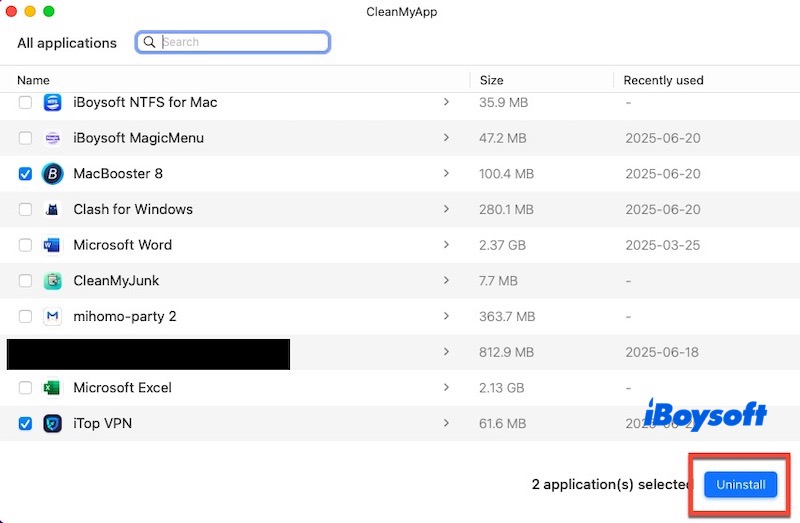
- Klicken Sie auf Weiter deinstallieren, um den Vorgang fortzusetzen.
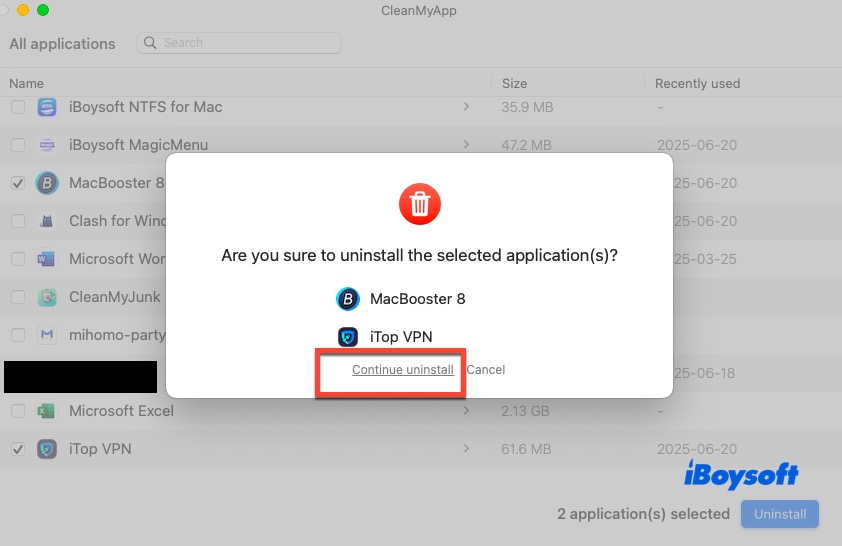
- Geben Sie das Administratorkennwort ein, wenn Sie zur Erlaubnis des Deinstallationsvorgangs aufgefordert werden.
- Klicken Sie auf Fertigstellen, wenn der Vorgang abgeschlossen ist, und beenden Sie CleanMyApp.
Klicken Sie auf das Symbol unten, um dieses nützliche Deinstallationsprogramm zu teilen!
Wie Sie MacBooster manuell deinstallieren und restliche Dateien löschen
Wenn Sie es vorziehen, sich nicht auf Tools von Drittanbietern zu verlassen, können Sie MacBooster manuell über Finder und Terminal deinstallieren. Diese Methode gibt Ihnen volle Kontrolle über den Deinstallationsprozess und stellt sicher, dass keine versteckten Dateien oder Hintergrunddienste in Ihrem System verbleiben.
Jedoch kann die manuelle Entfernung etwas komplexer sein und erfordert einige Vertrautheit mit den Systemverzeichnissen von macOS. Das versehentliche Löschen falscher Dateien kann dazu führen, dass bestimmte Anwendungen fehlerhaft funktionieren oder sogar die Systemstabilität beeinträchtigt wird.
Daher ist es wichtig, mit Vorsicht vorzugehen und die unten aufgeführten Schritte sorgfältig zu befolgen, um sicherzustellen, dass nur die Dateien gelöscht werden, die mit MacBooster verbunden sind, und nichts Kritisches für Ihr System entfernt wird.
Hier sind die detaillierten Schritte zum manuellen Deinstallieren von MacBooster:
- Beenden Sie MacBooster. Sie können auf das MacBooster-Symbol im Dock oder der Menüleiste mit der rechten Maustaste klicken und dann Beenden auswählen.
- Öffnen Sie Finder > Programme, suchen Sie nach MacBooster. app und klicken Sie mit der rechten Maustaste darauf, um es in den Papierkorb zu verschieben.
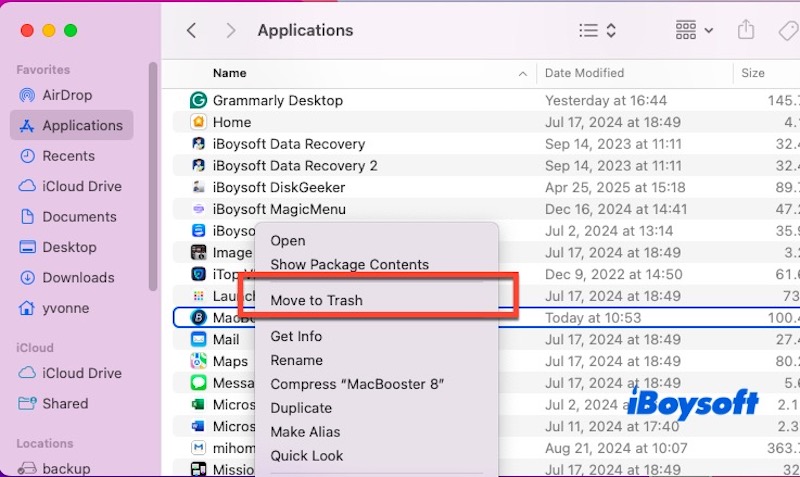
- Drücken Sie Befehl + Umschalttaste + G, um Zum Ordner gehen zu öffnen, geben Sie dann nacheinander die folgenden Pfade ein und löschen Sie die entsprechenden Dateien oder Ordner:
~/Library/Application Support/MacBooster/
~/Library/Caches/com.iobit.MacBooster/
~/Library/Preferences/com.iobit.MacBooster.plist
~/Library/LaunchAgents/com.iobit.MacBoosterMini.plist - Entfernen Sie den systemweiten Hintergrunddienst. Öffnen Sie Terminal und geben Sie dann den folgenden Befehl ein und drücken Sie Enter. Sie werden aufgefordert, Ihr Administratorpasswort einzugeben:sudo rm -f /Library/LaunchDaemons/com.iobit.MacBoosterSmartScan.plist
- Nachdem alle Dateien gelöscht wurden, klicken Sie mit der rechten Maustaste auf das Papierkorb-Symbol und wählen Sie Papierkorb leeren.
Nach Abschluss dieser Schritte sollte MacBooster vollständig von Ihrem System entfernt sein, einschließlich aller Hintergrunddienste und Konfigurationsdateien.
Wenn Ihnen der manuelle Prozess zu kompliziert oder zeitaufwändig erscheint, erwägen Sie die Verwendung eines dedizierten Deinstallationswerkzeugs wie CleanMyApp, das mit nur wenigen Klicks eine vollständige Bereinigung sicher und effizient durchführen kann.
Teilen Sie die oben genannten drei Methoden mit mehr Menschen, wenn sie Ihnen sehr geholfen haben!